Po kliknięciu na ikonę nowego konta, która znajduje się w zakładce „Konta Użytkownika” możesz dowolnie regulować takie parametry jak nazwa, typ konta, obraz, usuwanie konta, czy konfiguracja ochrony rodzicielskiej. W tym miejscu ustawiasz również jego hasło, co jest najważniejszą czynnością, gdyż zapewnia ona bezpieczeństwo Twoim prywatnym danym. Co interesujące, raz wprowadzone hasło może być dowolnie zmieniane a także całkowicie usunięte.
Zabezpieczanie folderów hasłami
Oprócz prywatnego hasła zapewniającego dostęp do Twojego konta profilowego do dyspozycji masz inny sposób, czyli zabezpieczanie folderów hasłami. Jest to rozwiązanie przydatne gdy współdzielisz dane lub gdy obawiasz się, że Twoje hasło może trafić w niepowołane ręce. Ta metoda może wydać się nieco skomplikowana, ale kilka prób wystarczy aby nabrać wprawy i cieszyć się ochroną, jaką zapewnia.
W pierwszej kolejności, tworzysz folder, który chcesz zabezpieczyć. Następnie w folderze tworzysz nowy dokument tekstowy. Po otwarciu tego dokumentu do środka wklejasz ciąg poleceń:
Quote:
Quote: cls
@ECHO OFF
title Folder Private
if EXIST „Control Panel.{21EC2020-3AEA-1069-A2DD-08002B30309D}” goto UNLOCK
if NOT EXIST Private goto MDLOCKER
:CONFIRM
echo Are you sure you want to lock the folder(Y/N)
set/p „cho=>”
if %cho%==Y goto LOCK
if %cho%==y goto LOCK
if %cho%==n goto END
if %cho%==N goto END
echo Invalid choice.
goto CONFIRM
:LOCK
ren Private „Control Panel.{21EC2020-3AEA-1069-A2DD-08002B30309D}”
attrib +h +s „Control Panel.{21EC2020-3AEA-1069-A2DD-08002B30309D}”
echo Folder locked
goto End
:UNLOCK
echo Enter password to unlock folder
set/p „pass=>”
if NOT %pass%== W TYM MIEJSCU WPISUJESZ HASŁO goto FAIL
attrib -h -s „Control Panel.{21EC2020-3AEA-1069-A2DD-08002B30309D}”
ren „Control Panel.{21EC2020-3AEA-1069-A2DD-08002B30309D}” Private
echo Folder Unlocked successfully
goto End
:FAIL
echo Invalid password
goto end
:MDLOCKER
md Private
echo Private created successfully
goto End
:End
Swoje hasło wpisujesz w miejsce W TYM MIEJSCU WPISUJESZ HASŁO. Kolejny krok to zapisanie dokumentu tekstowego jako pliku o nazwie locker.bat – typ pliku „Wszystkie pliki”. Po wykonaniu tych operacji w folderze, który chcesz zabezpieczyć pojawi się nowa komenda „Locker”. Po jej uruchomieniu utworzy się nowy folder zabezpieczony. Wrzucasz do niego wszystkie interesujące Cię pliki. Następnie, ponownie klikasz „Locker” i w odpowiedzi na pytanie o zamknięcie folderu i zabezpieczenie go hasłem wpisujesz Y i naciskasz Enter.
Po wykonaniu tych operacji zabezpieczony folder znika z pola widzenia, a pozostaje tylko komenda „Locker”. Jeśli chcesz otworzyć zabezpieczone dane, wystarczy na nią nacisnąć, podać hasło i potwierdzić klikając na Enter.
Szyfrowanie plików programem
Alternatywą dla wyżej opisanego sposobu jest wykorzystanie programu szyfrującego. Liczba dostępnych rozwiązań jest naprawdę ogromna. Jeśli jednak zależy Ci przede wszystkim na prostocie i szybkim działaniu to postaw na AxCrypt. Aby móc korzystać z tego darmowego programu należy go najpierw zainstalować i zrestartować komputer. Samo szyfrowanie plików jest niezwykle proste:
- klikasz prawym przyciskiem myszy na plik lub folder, który chcesz zaszyfrować,
- w menu znajdujesz AxCrypt,
- wybierasz „Szyfruj”,
- podajesz hasło i je potwierdzasz.
Po potwierdzeniu tej operacji program przechodzi do szyfrowania danych, które będą widoczne dla wszystkich (w przeciwieństwie do wyżej opisanej metody), ale dostępne tylko poprzez posiadane przez Ciebie hasło.
Bezpieczeństwo a udostępnianie danych
Wyżej opisane metody pozwalają na zastosowanie różnych poziomów współdzielenia danych. Dzięki nim wspólne używanie komputera może mieć różne wymiary. W przypadku kont profilowych poszczególni użytkownicy komputera są oddzieleni od siebie a udostępnienie danych jest możliwe tylko wobec Administratora lub po poznaniu hasła dostępu. Z kolei zabezpieczanie folderów i plików hasłami lub przechowywanie pewnych danych w chmurze pozwala na bardziej punktowe udostępnianie danych, co w praktyce eliminuje konieczność zakładania osobnych profili na jednym komputerze.

 32 220 35 21
32 220 35 21 biuro@omegasoft.pl
biuro@omegasoft.pl






 @OmegaSoft
@OmegaSoft